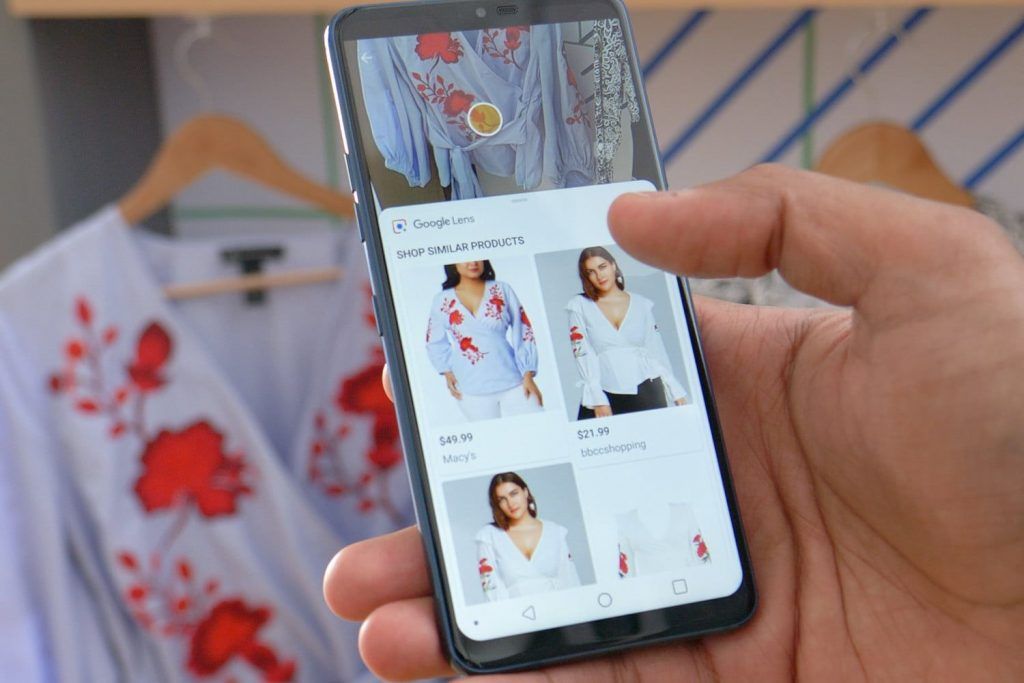Google Lens Çalışmıyor Google Lens, Yapay Zeka ve makine öğrenimi alanlarında tartışmasız büyük bir ilerleme. Ancak, günün sonunda, program sadece bu – bir program. Derlenmiş tüm kod satırı koleksiyonları gibi, Google Lens de bozulmaya, bozulmaya ve açık bir şekilde çalışmaya eğilimlidir. Google, Lens’in hala emekleme döneminde olduğunu itiraf ediyor – teknoloji mükemmel bir yere yakın değil ve henüz Google’ın öngördüğünü tamamen somutlaştırmıyor.
Google Lens’in çalışmayı durdurabileceği birkaç farklı yol vardır. Lens, olması gerektiği gibi çalışmayabilir ve görüntülerdeki nesneleri tanımlamayabilir, hatta başlamayabilir ve bunun yerine kullanıcıya bir tür hata mesajı görüntüleyebilir – veya yarım düzine farklı şeyden biri. Buna ek olarak, her Lens örneğinin arkasında çalışmayan farklı bir neden vardır.
Google Lens’in çalışmamasına ne neden olur?
- Google Mercek uygulaması değil yükleniyor. Eğer erişim çalışıyorsanız, Google Lens gelen Google Yardımcısı ve Google Objektif bulunmak için hiçbir edilir simgesi, sadece uygulaması cihazınızda yüklü yok. Şu anda, ilgili uygulama Android cihazınızda yüklü değilse Lens’i gerçek zamanlı olarak kullanamazsınız.
- Google Lens hiçbir nesneyi tanımlayamadı . Lens’in gerçek dünyadaki nesneleri bilgisi sonludur, bu nedenle program herhangi bir İlgi Çekici Nokta tanımlayamazsa, bunun nedeni herhangi bir şey bulamaması (veya sadece başka bir bakış atması gerekir) olabilir.
- Taradığınız alan Google Lens’in herhangi bir nesneyi tanımlaması için çok karanlık. Objektif yalnızca nesneleri işleyebilmesi ve tanıması için yeterli ışık varsa tanımlayabilir, bu nedenle Objektifi düşük ışıklı bir ortamda kullanıyorsanız, bazı şeyleri aydınlatmanız gerekebilir.
- Google Lens cihazınızda yapılandırılmadı. Daha önce cihazınızda Lens kullanmadıysanız, kullanmaya başlamadan önce lensi yapılandırmanız ve etkinleştirmeniz gerekebilir.
- Google Fotoğraflar uygulamasıyla ilgili bir sorun. Eğer Google Lens sen aracılığıyla erişmeye çalıştığınızda çalışma değil Google Fotoğraflar uygulamasında, altta yatan nedeni Fotoğraflar uygulaması ile ilgili bir sorun çeşit olabilir.
Google Lens ile Sorunları Çözme
Google Lens’in cihazınızda çalışmamasının birkaç farklı nedeni olduğundan, bu durumla mücadele etmek için tek bir tedavi çözümü veya sihirli kurşun yoktur. Bununla birlikte, bu sorunu çözmek ve çözmek için kullanabileceğiniz birkaç farklı çözüm vardır.
1. Google Lens uygulamasının cihazınıza yüklendiğinden emin olun
Google Lens’in Android İşletim Sisteminde özel bir uygulaması vardır ve yalnızca bu uygulama indirildiğinde çoğu Android cihazı Lens’i gerçek zamanlı olarak kullanabilir. Android cihazınızda uygulama yüklü değilse, Google Asistan’da Google Lens simgesini göremezsiniz. Karşılaştığınız sorun Google Asistan’ın hiçbir yerinde Lens simgesine sahip değilse Google Play Store’a gidin ve Google Lens uygulamasını indirin.
Bir kez uygulamanın yüklenmiş, Google Yardımcısı yukarı yangın tarafından uzun basarak Ana düğmeye edip şebekeyi Pusula ekranınızın sağ alt köşesindeki simgesine – Şimdi görmelisiniz tarihinde Lens yanındaki simge Mikrofon simgesini keşfedin sayfa.
2. İlgi alanınızı tekrar taramayı deneyin
Google Lens herhangi bir nesneyi gerçek zamanlı olarak tanımlayamazsa, iki şeyden biri gerçekleşir: çekimde Lens’in tanımlayabildiği ve etkileşimde bulunabileceği hiçbir nesne yoktur veya Lens arızalıdır. Google Lens, nesneleri gerçek zamanlı olarak tanımlamak ve bunlarla etkileşime geçmek için yapay zeka, makine öğrenimi ve görüntü tanıma kombinasyonuna bağlıdır ve bu teknolojilerden herhangi biri başarısız olursa, yapması gerekeni yapamaz. Her durumda, ilgi alanını en az bir kez daha taramak kesinlikle buna değer.
- Geri düğmesine dokunun .Geri düğmesine dokunun
- Cihazınızın kamerasını ilgi alanından uzağa yöneltin ve Lensi yeniden kalibre etmenin ve duyularına getirmenin bir yolu olarak diğer alanları taramasını sağlayın.
- Cihazınızın kamerasını ilgi alanınıza yönlendirin ve Lens’in POI’leri taramasına izin verin.
Not: Lens yanlış nesneyi tanımlıyorsa, Geri düğmesine dokunun, alanı tekrar tarayın ve gerekirse Lens’i doğru yönde sürüklemek için ilgilendiğiniz nesneye dokunun.
3. Alanı aydınlatmak için cihazınızın flaşını açın
Google Lens’i düşük ışıklı bir ortamda kullanıyorsanız, programın İlgi Çekici Noktaları yanlış tanıması (veya hiç tanımlayamaması!). Bu durumda, cihazınızın flaşını kullanarak taradığınız alanı aydınlatabilirsiniz.
- Google Lens vizörüne gidin.
- Cihazınızın flaşını açmak için vizörün sol üst köşesindeki Flash simgesine dokunun Flaşı açmak için Flash simgesine dokunun
- Vizörü hareket ettirin ve daha sonra ilgilenilen alana yönlendirin ve Lensin odaklanmasına izin verin.
4. Google Lens’i etkinleştirin
Google Lens henüz ayarlamadığınız için size hata veriyor veya çalışmıyor olabilir. Google Lens uygulamasını indiren Android kullanıcılarının, sorunsuz bir şekilde kullanabilmeleri için önce Lens’i kurmaları ve etkinleştirmeleri gerekir.
- Google Asistan yukarı çekilene kadar cihazınızda ki Ana Ekran düğmesini basılı tutun.
- Ekranınızın sağ alt köşesindeki Pusula düğmesine dokunun Keşfet düğmesine dokunun
- Açık Explore sayfa üzerinde musluk Google Mercek hemen solunda bulunan simgeye Mikrofon ekranın alt kısmında ikonu.Google Lens simgesine hafifçe vurun
- Başlayın üzerine dokunun Başlayın üzerine dokunun
- Cihazınızda Google Lens’i kurmak ve yapılandırmak için ekrandaki talimatları ve istemleri izleyin.
5. Google Fotoğraflar uygulaması için önbelleği ve verileri temizleyin
Google Fotoğraflar uygulaması aracılığıyla mevcut görüntülerde Google Lens’i kullanmaya çalışan kişiler, Lens’in çalışmadığını ve aşağıdakileri okuyan bir hata mesajı görüntülediğini bildirdi:
“ Bir şeyler ters gitti. Google Lens kullanılamıyor . ”
Benzer bir durumdaysanız, bu sorunun kökü aslında Google Lens’te değil, Google Fotoğraflar uygulamasındadır ve düzeltilebilir. Android işletim sistemi , tüm cihaz için bir önbellek bölümünün yanı sıra her bir uygulama için küçük bir önbellek tutar. Google Fotoğraflar uygulaması için bu önbelleği temizlemek, uygulamanın verileriyle birlikte Google Lens’in sizin için çalışmasını sağlamak için yeterli olabilir.
- Cihazınızın Ayarlarına gidin.
- Uygulamalar , Uygulamalar ve bildirimler, Uygulama Yöneticisi veya cihazınızın uygulama yöneticisini başlatmak için benzer bir şeye dokunun.
- Cihazınızda yüklü uygulamalar listesinde Google Fotoğraflar uygulamasını bulup dokunun Fotoğraflar’ı bulun ve dokunun
- Bir sonraki ekranda Önbelleği temizle düğmesini görüyorsanız devam edin. Önbelleği temizle düğmesini görmüyorsanız Depolama’ya dokunun ve devam edin.
- Önbelleği temizle üzerine dokunun ve gerekirse işlemi onaylayın Önbelleği temizle üzerine dokunun
- Verileri temizle veya Depoyu temizle üzerine dokunun ve gerekiyorsa işlemi onaylayın.Depoyu temizle veya Verileri temizle üzerine dokunun
- Cihazınızı yeniden başlatın
- Cihazınız açıldığında, Google Fotoğraflar uygulamasını başlatın ve Google Lens’i artık başarıyla kullanıp kullanamayacağınızı kontrol edin